Tutorial De Instalacion De Windows Xp
•Descargar como DOCX, PDF•
0 recomendaciones•157 vistas
Este documento describe las etapas del proceso de instalación de Windows, incluyendo aceptar el contrato de licencia, crear y formatear particiones, copiar archivos, configurar idioma, región, nombre de equipo, fecha y hora, red, dominio y resolución de pantalla. Termina con el sistema operativo iniciando para su uso.
Denunciar
Compartir
Denunciar
Compartir
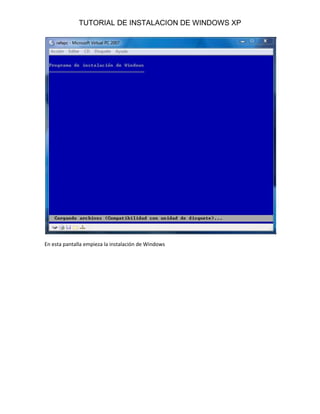
Recomendados
Más contenido relacionado
La actualidad más candente
La actualidad más candente (16)
Destacado
Destacado (8)
Similar a Tutorial De Instalacion De Windows Xp
Similar a Tutorial De Instalacion De Windows Xp (20)
Manualinstalacinwindowsxpnew 121013230713-phpapp02

Manualinstalacinwindowsxpnew 121013230713-phpapp02
Último
Último (11)
Avances tecnológicos del siglo XXI y ejemplos de estos

Avances tecnológicos del siglo XXI y ejemplos de estos
Refrigerador_Inverter_Samsung_Curso_y_Manual_de_Servicio_Español.pdf

Refrigerador_Inverter_Samsung_Curso_y_Manual_de_Servicio_Español.pdf
Resistencia extrema al cobre por un consorcio bacteriano conformado por Sulfo...

Resistencia extrema al cobre por un consorcio bacteriano conformado por Sulfo...
PROYECTO FINAL. Tutorial para publicar en SlideShare.pptx

PROYECTO FINAL. Tutorial para publicar en SlideShare.pptx
EL CICLO PRÁCTICO DE UN MOTOR DE CUATRO TIEMPOS.pptx

EL CICLO PRÁCTICO DE UN MOTOR DE CUATRO TIEMPOS.pptx
How to use Redis with MuleSoft. A quick start presentation.

How to use Redis with MuleSoft. A quick start presentation.
Tutorial De Instalacion De Windows Xp
- 1. En esta pantalla empieza la instalación de Windows<br />Esta imagen aparecen las opciones a seguir, presionamos enter para seguir con la instalación<br />Esta imagen nos muestra el contrato de licencia presionamos F8 para aceptar el contrato<br />En esta imagen se muestra las particiones existentes y da opciones para crear nueva partición y eliminarla. Para crear presionamos C el tamaño de la partición y luego enter y para eliminar se presiona D y luego L <br />Esta imagen nos muestra ya las particiones creadas y le damos enter para continuar<br />En esta imagen nos muestra las opciones para elegir el formato de la partición por lo general se utiliza NTFS. Cuando el disco Duero es nuevo o presenta errores se utiliza NTFS normal y cuando ya el disco a sido utilizado se utiliza NTFS rápido<br />En esta imagen se muestra que el disco duro está siendo formateado<br />En esta imagen se muestra el proceso de copiar los archivos<br />En esta imagen empieza a instalar los archivos de Windows<br />En esta imagen nos muestra para configurar las opciones de región e idioma<br />En esta imagen se coloca el nombre y la compañía u organización a la que pertenece<br />En esta imagen se ingresa la clave o licencia del producto<br />En esta imagen se coloca el nombre del equipo y es opcional colocar la contraseña del administrador. el nombre del equipo debe de ser diferente al del usuario<br />En esta imagen nos muestra la configuración de fecha y hora <br />En esta imagen nos muestra la configuración de la red por lo general se coloca la opción típica<br />En esta imagen se coloca el nombre de dominio de red<br />Esperamos que la instalación termine<br /> En esta imagen se muestra que Windows ajusta automáticamente la resolución de pantalla<br />Y por ultimo tenemos nuestro sistema operativo iniciando para una utilización optima <br />
